编程之oracle 11g安装解说,Oracle11g是甲骨文公司在2007年年7月12日推出的最新数据库软件,Oracle11g有400多项功能,经过了1500万个小时的测试,开发工作量达到了3.6......
2023-03-17 424 oracle
本篇经验将和大家介绍如何利用PLSQL Developer查看并导出Oracle表数据,希望对大家的工作和学习有所帮助!
打开本地已经安装的PLSQL Developer客户端Oracle连接工具,如下图所示:

输入用户名和口令,以及要连接的数据库名称,然后点击“确定”,如下图所示:
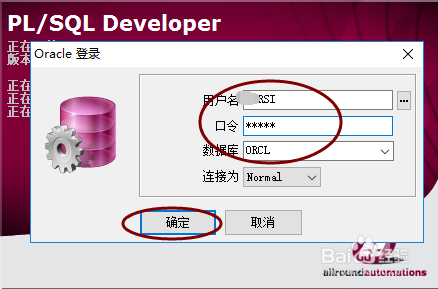
连接上Oracle数据库后,在左侧“对象”列表中,找到Tables,如下图所示:
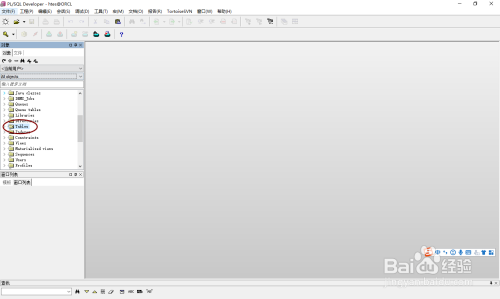
展开Tables后,点击其中任意一张表,然后右键选择“查询数据”,如下图所示:
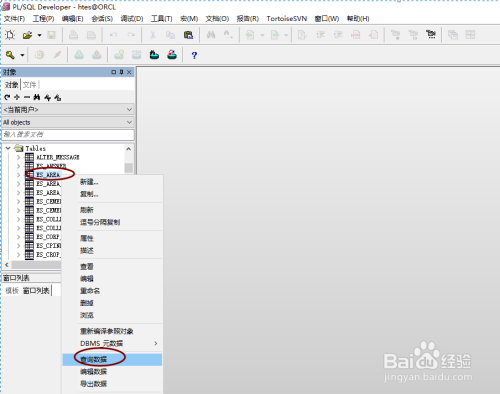
右侧显示查询到该表中的所有数据信息,如下图所示:
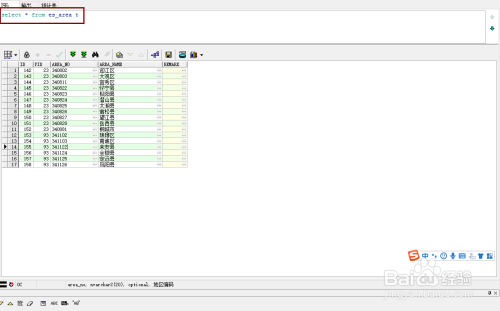
展开Tables后,点击其中任意一张表,然后右键选择“导出数据”,如下图所示:
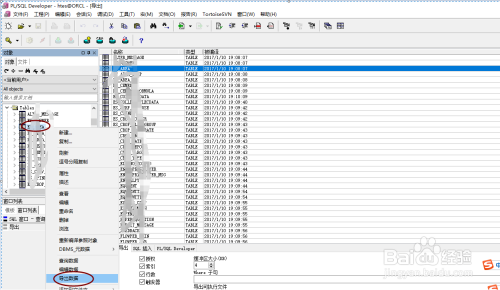
右侧显示出要导出数据库信息界面,点击“导出”弹出“另存为”对话框,输入要导出的名称,导出的类型是.dmp格式,如下图所示:
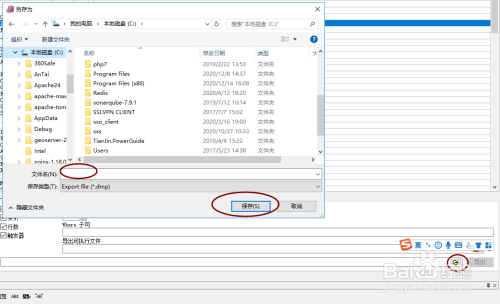
以上方法由办公区教程网编辑摘抄自百度经验可供大家参考!
标签: oracle
相关文章

编程之oracle 11g安装解说,Oracle11g是甲骨文公司在2007年年7月12日推出的最新数据库软件,Oracle11g有400多项功能,经过了1500万个小时的测试,开发工作量达到了3.6......
2023-03-17 424 oracle